BenQ Display ColorTalk Software
Mit der Display ColorTalk Software stellst du sicher, dass alle deine Monitore farbkonsistent übereinstimmen.
Mit der BenQ Software Display ColorTalk kannst du die Farben zwischen deinen Bildschirmen mühelos abgleichen – ganz ohne Kalibriergerät. Keine mühsame Anpassung der OSD-Farbeinstellungen mehr. So kannst du deinen Fokus ganz auf die Entfaltung deiner Kreativität legen.
Bestimme den Referenz-Monitor und den Tuning-Monitor und verknüpfe sie miteinander.
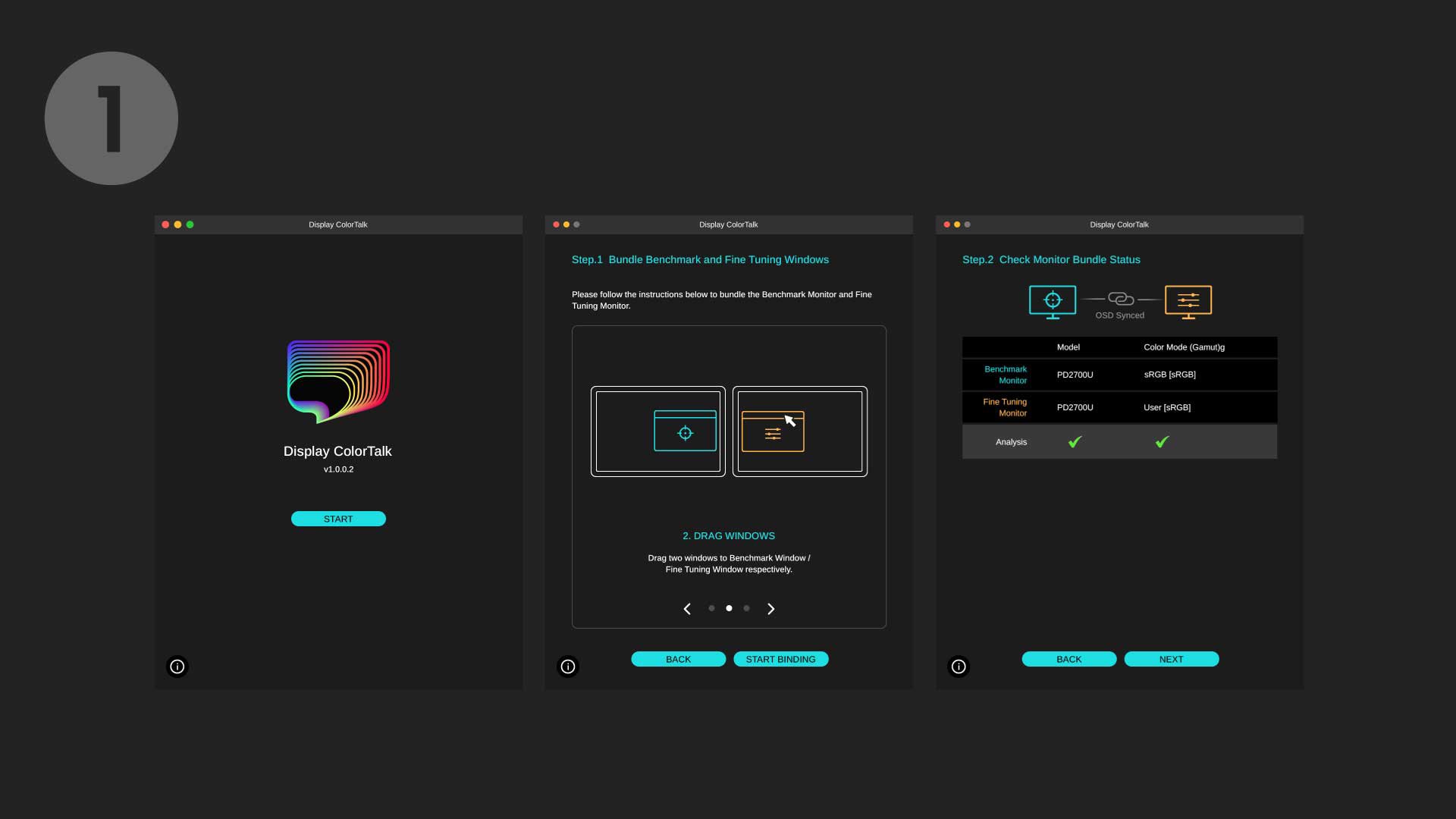
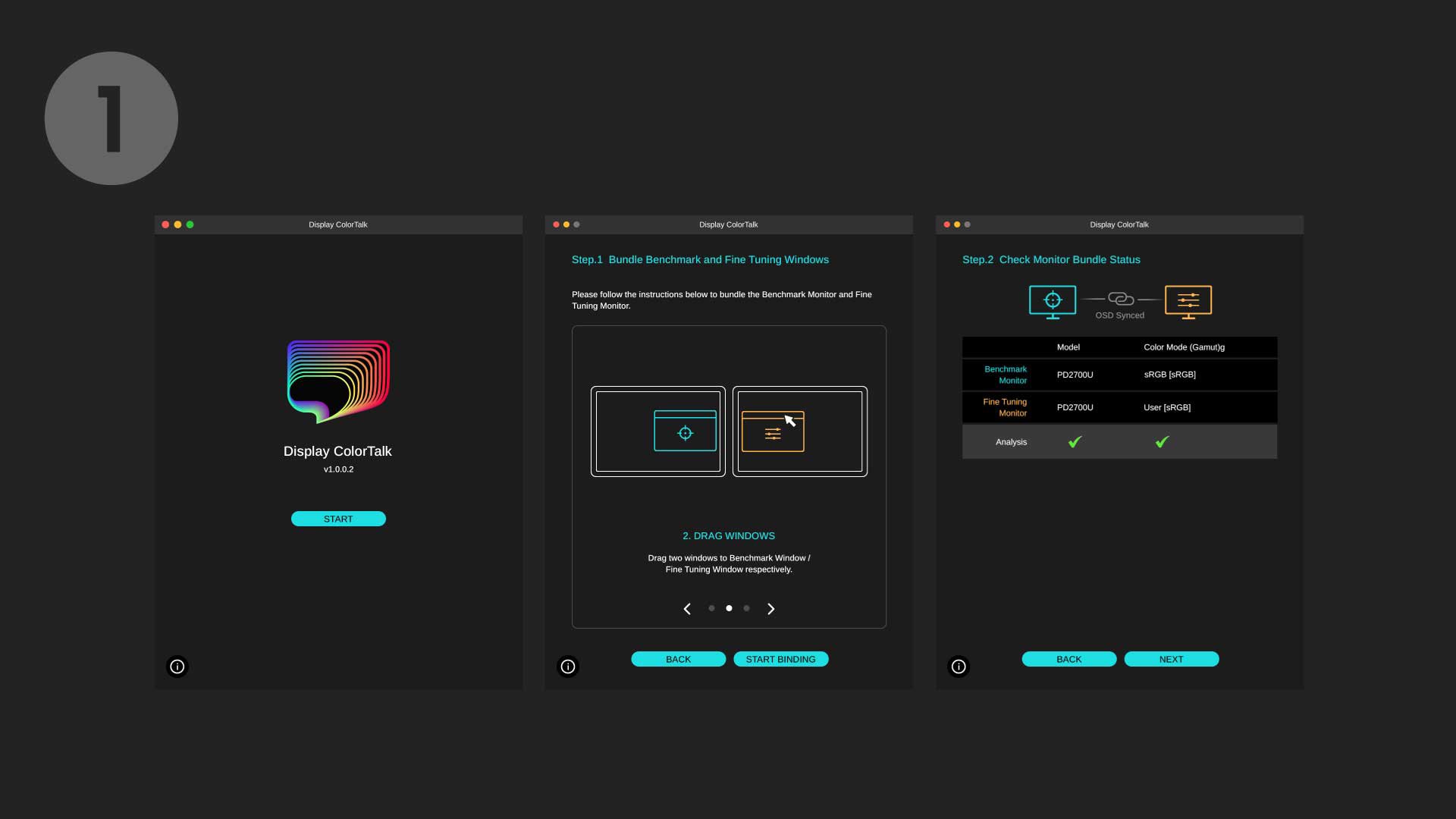
Stelle die Helligkeit, Farbtemperatur und Farben des Tuning-Monitors ein.
*Für einen besseren Vergleich kannst du das Bild und die Farbmuster im Tuning-Monitor-Fenster mit der Schaltfläche in der unteren linken Ecke drehen.
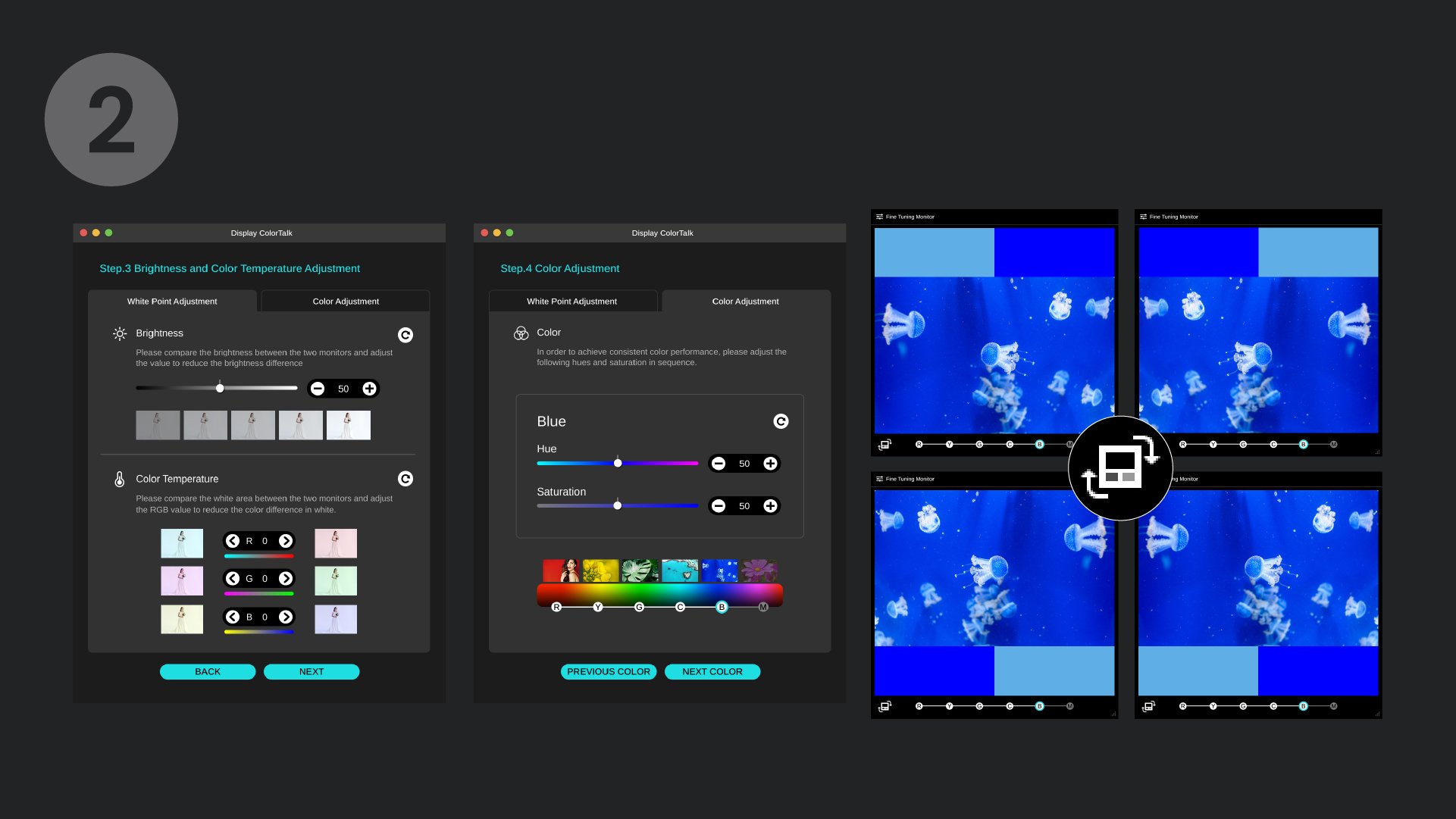
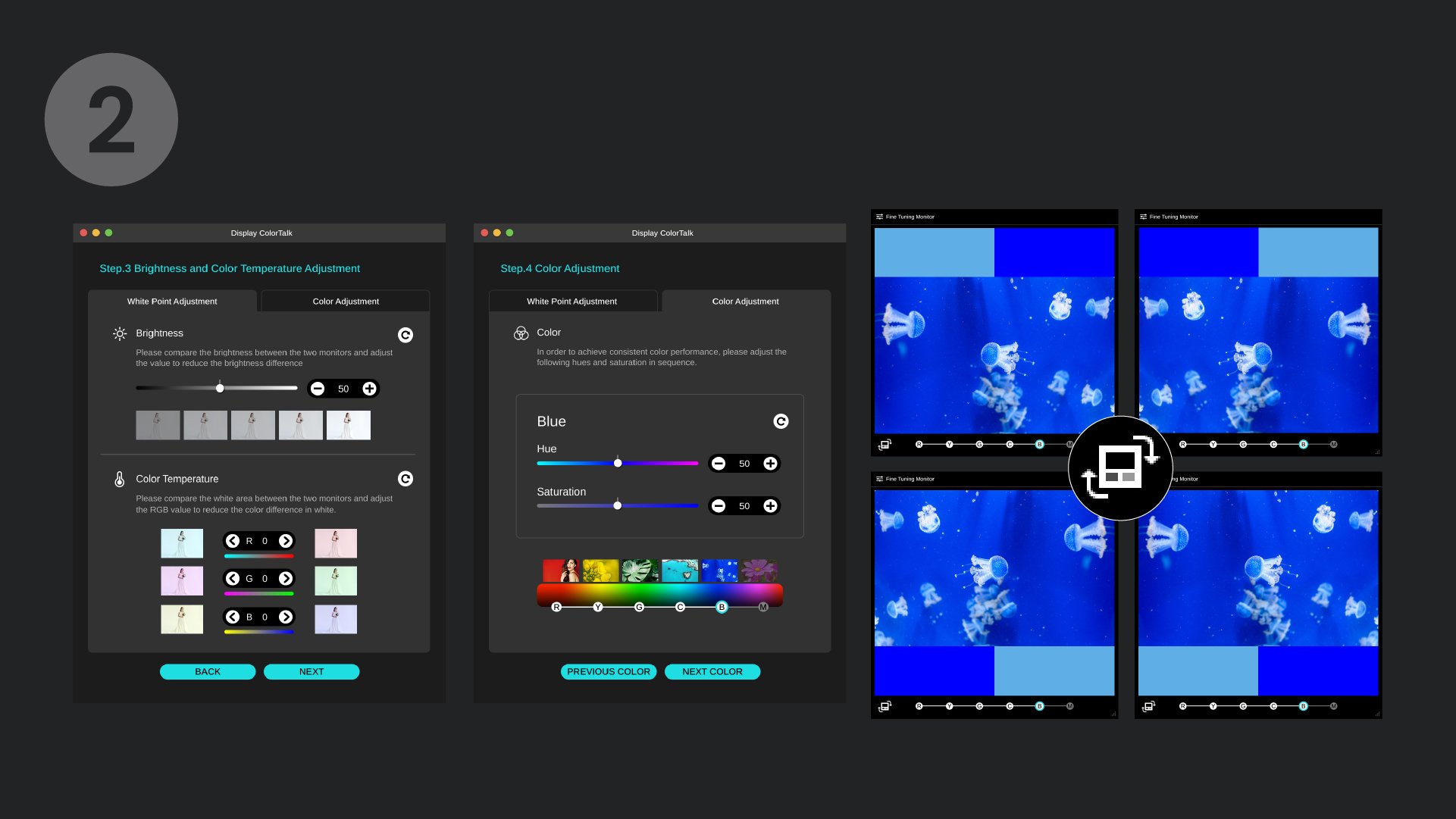
Überprüfe das Endergebnis und passe die Farben bei Bedarf weiter an.
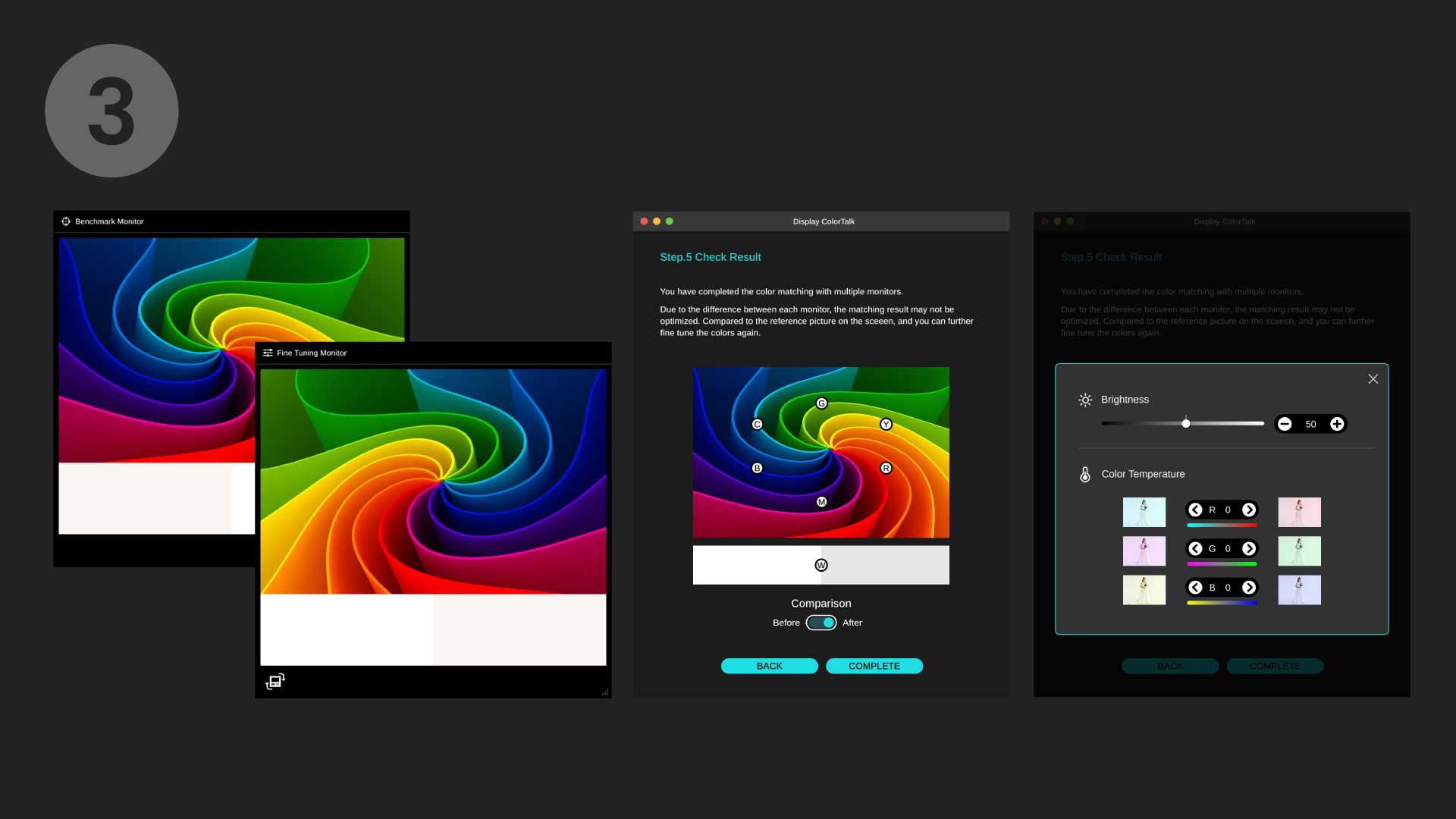
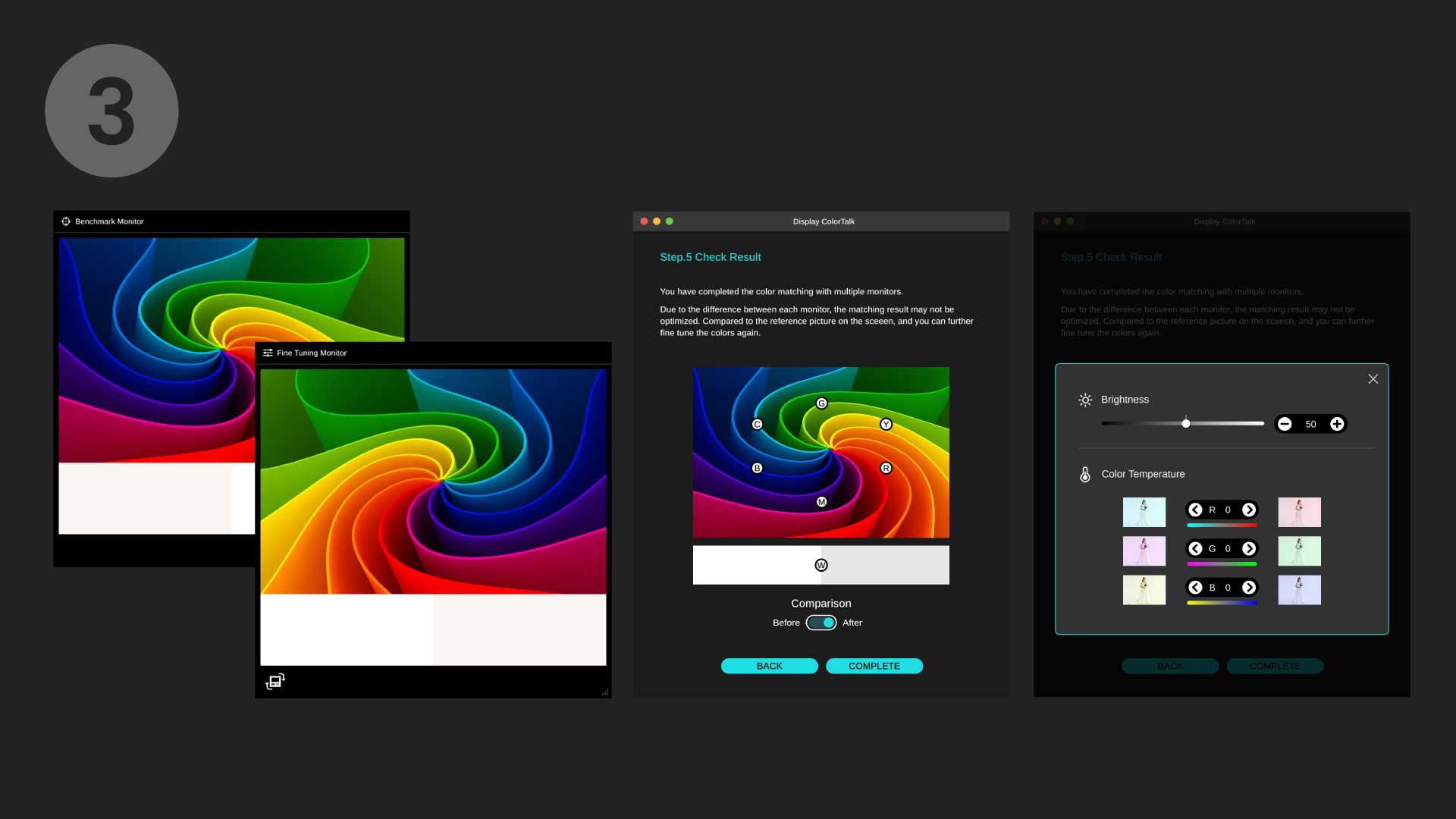
FAQ
Herunterladen
Häufig gestellte Fragen
Browse all related FAQsHow to make sure I’m using the latest version?
Please turn on "auto update" in settings so it will check for updates automatically.